
Om du har köpt en prisvärd Windows Phone 8.1-enhet som Lumia 530 eller Lumia 630, är chansen att deras mängd lagringsutrymme är ett problem för dig. Billigare enheter som de vi nämnde generellt har begränsat lagringsutrymme tillgängligt och att nå gränserna tar inte för lång tid. För att hjälpa dig, erbjuder Microsoft Storage Sense- appen, där du kan kontrollera hur mycket lagringsutrymme som är tillgängligt och rensa upp lite av det. Det fungerar både med din smartphone internminne och med ditt SD-kort . I den här guiden visar vi hur du använder appen Storage Sense för att lära dig hur mycket utrymme du har tillgängligt och hur du rensar upp lite av det.
Så här kontrollerar du lagringsutrymmet som finns tillgängligt på din Windows Phone och vad som används för mycket utrymme
Windows Phone 8.1 kommer alltid att meddela dig när lagringsutrymmet är nästan uppehållet, men du kan när som helst kontrollera hur mycket som finns kvar genom att följa den här proceduren:
Tryck först på Storage Sense från App List . Du kommer att se hur mycket utrymme som är upptagen på din telefon och ditt SD-kort, om du själv har en.
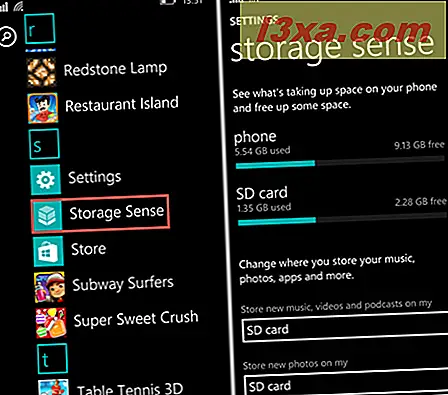
Om du trycker på någon av de tillgängliga enheterna ser du hur mycket utrymme som upptas av varje typ av app och av de filer som lagras på den valda enheten. Allt kommer att delas upp i följande kategorier: appar + spel, musik, videor, podcaster, foton, email + meddelanden, dokument, nedladdningar, kartor, system, temporära filer och annat.

Principer för att rensa lagringsutrymme i Windows Phone
Om du trycker på någon av dessa sektioner öppnas en anpassad lista med inställningar. Om du till exempel trycker på apps + spel visas en lista med appar och spel som är installerade på din Windows Phone. Därifrån kan du avinstallera de som du inte längre behöver. Men avinstallation av spel och appar kan också göras med hjälp av instruktionerna från denna handledning: Så här avinstallerar du program och spel från din Windows Phone.

Om du trycker på musik öppnar du musikavdelningen där du hittar en hanteringsknapp . Knacka på den och Xbox Music- appen öppnas där du kan hantera all din musik och ta bort de låtar du inte längre vill lyssna på.

Samma principer gäller för video, podcaster, foton, dokument och andra avsnitt. Det är därför, i resten av denna handledning kommer vi att täcka endast några få specialavsnitt, som tillfälliga filer .
Så här rengör du tillfälliga filer från din Windows Phone
Tillfälliga filer är filer som skapats och raderades under normal användning. De kan vara Internet Explorer- historia, cookies och tillfällig lagring. Om du vill ta bort den här typen av filer trycker du på temporära filer .
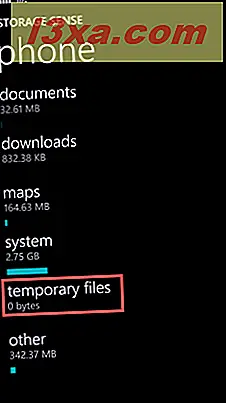
När skärmen Tillfälliga filer öppnas trycker du på Ta bort . Det tar ett tag för Windows Phone 8.1 att ta bort alla tillfälliga filer som sparas på din smartphone.
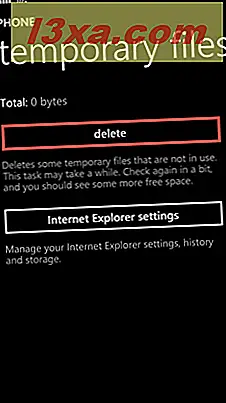
På skärmen Tillfälliga filer hittar du också en Internet Explorer-inställningsknapp . Genom att trycka på öppnas dina inställningar för Internet Explorer- webbläsaren. Eftersom inställningen av denna webbläsare ligger utanför ramen för denna handledning täcker vi inte dessa inställningar.
Så här tar du bort nedladdade kartor och kartsökningar
Om du använder många offline-kartor kan de sluta använda mycket lagringsutrymme. Ett sätt att rensa lite lagringsutrymme är att radera de kartor som du inte använder eller raderar tidigare kartsökningar från din Windows Phone. För att göra det trycker du på Kartor på telefonskärmen .

Tryck på Hantera och du kommer till skärmen med inställningar för kartor. Tryck på Ta bort historik om du vill radera kartsökningar och tillfälliga filer från din Windows Phone.
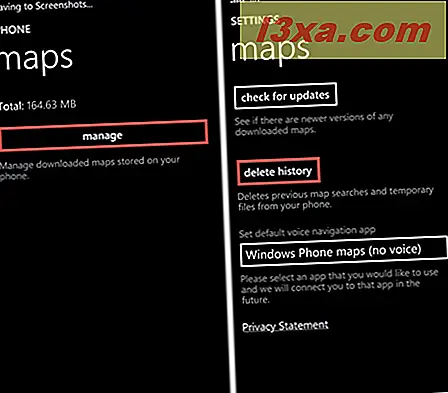
Om du vill radera befintliga offline-kartor trycker du på nedladdningskartor för att se en lista med alla kartor som är tillgängliga.
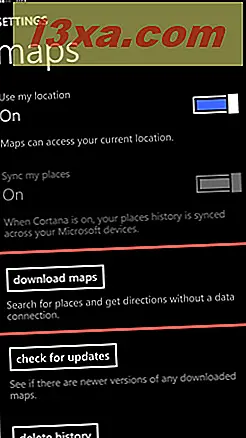
Tryck sedan och håll ned den karta som du vill radera och tryck på radera .

Bekräfta ditt val genom att trycka på ja .
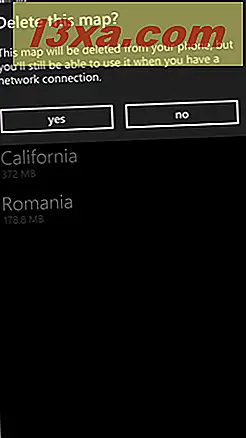
Så här tar du bort andra och systemfiler i Windows Phone
Vi märkte att när det var lågt lagringsutrymme var en viss mängd utrymme ockuperat av filer som ingår i den andra kategorin. Denna kategori kan tyckas lite mystisk, men den lagrar bara filer som skapats av program under deras användning, vilket operativsystemet inte kan känna igen. Några exempel på "andra" filer inkluderar databasen för dina Windows Phone-kontakter, de tillfälliga filerna som sparas när du ser det senaste från dina sociala nätverkets nyhetsflöden etc. Ibland kan den här mappen bli ganska stor och du kanske vill veta hur för att radera det för att rensa upp lite utrymme. Tyvärr kan du inte göra det manuellt.

Windows Phone raderar automatiskt varje dag ett litet antal filer som ingår i kategorin Annan . När du ringer har mindre än 6% av den totala lagringsfriheten, utlöser den automatiskt en reningsprocess.
Om du kopierade några okända filer till din Windows Phone från din dator kan du ansluta telefonen till datorn igen för att radera dem eller flytta dem. Ändå kommer den här mappen aldrig att gå ner till noll eftersom Windows Phone kommer att skapa (och senare ta bort) temporära filer när du utför normala uppgifter som att lagra kontakter på din telefon, komma ihåg din Internet Explorer-historia, ladda ner sociala nätverksnyheter och mer. Så det kommer alltid att finnas minst en liten mängd "annan" lagring fylld av filer som används.
En annan mystisk kategori är systemet . När du öppnar den får du se hur mycket utrymme ockuperas av operativsystemet Windows Phone 8.1. Som du kan förvänta dig får du inte ta bort några systemfiler eftersom de måste förbli intakta för att din smartphone ska fortsätta att fungera.
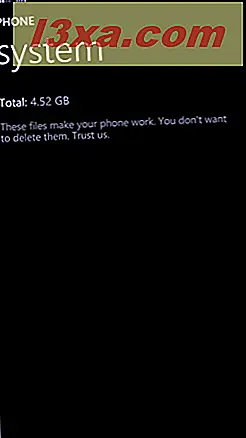
Slutsats
Som du kan se från den här guiden, kan appen Storage Sense i Windows Phone 8.1 få en bra översikt över vad som äter upp ditt lagringsutrymme och ger de nödvändiga verktygen för att städa upp lite av det. Om du har några frågor om hur du använder den här appen, tveka inte att använda formuläret nedan.



